在使用电脑的过程中,我们经常会因为各种原因需要调整声音大小,无论是为了避免打扰他人还是为了确保听觉体验。调整电脑声音大小看似简单,但对于初次接触电脑的...
2025-04-13 6 电脑声音
随着科技的发展,手提电脑已经成为我们工作和生活中不可或缺的电子设备。然而,当手提电脑的声音接口损坏时,无疑会影响到我们的使用体验。面对这一问题,有哪些修复方法呢?本文将为您提供一些指导和建议,帮助您解决手提电脑声音接口损坏的问题。
在开始修复之前,我们需要确认声音接口是否真的损坏。我们可以进行一些基本的检查步骤:
1.重启电脑:有时候,简单的重启电脑可以解决一些临时的硬件识别问题。
2.检查连接线:确认连接线是否完全插入接口,并且没有物理损坏。
3.检查系统设置:在声音设置中确保选择了正确的输出设备,有时候错误的设置也会造成无声。
二、诊断硬件问题
若以上步骤未能解决问题,可能需要深入检查硬件是否存在问题。
1.使用硬件诊断工具:多数操作系统提供了硬件诊断工具,可以通过这些工具检查声音硬件状态。
2.查看设备管理器:在“设备管理器”中查看声音控制器,看是否有黄色感叹号标志,这可能是驱动程序或硬件出现问题的标志。

如果硬件检查没有问题,那么问题可能出在软件层面。我们可以尝试以下步骤:
1.更新或重新安装驱动程序:前往官网下载最新的声音驱动程序,更新或卸载后重新安装。
2.系统还原:如果问题是在最近突然出现的,可以尝试使用系统还原功能,回到之前的状态。

若上述方法仍然无效,可能涉及到声音接口的物理修复,这需要一定的技术知识和操作技巧。
1.清洁接口
灰尘和脏污可能会影响声音接口的正常工作。使用压缩空气罐轻轻吹出接口内的灰尘,注意不要使用液体清洁剂。
2.更换声音接口
如果接口损坏严重,可能需要更换。这通常比修理更加高效,但需具备一定的拆装电脑的技能。
拆装流程:
断开电源并取出电池:确保手提电脑完全断电。
拆卸底部螺丝:使用适当的螺丝刀拆下底部螺丝,注意螺丝可能长短不一,需要对应位置。
打开后盖:轻柔地打开手提电脑后盖,注意有些电脑可能需要移除键盘才能接触到声音接口。
更换接口:断开损坏的声音接口连接线,换上新的声音接口,并重新安装好所有部件。

为了避免未来声音接口再次出现类似问题,以下是一些实用的预防措施和使用建议:
1.定期清洁:定期使用压缩空气清洁电脑内部,特别是风口和接口部分。
2.正确使用和存储:使用音频设备时,尽量谨慎插入拔出,避免粗暴操作,存储时避免潮湿和高温。
手提电脑声音接口损坏,虽然令人头疼,但通过以上方法,大多情况下都是可以修复的。本文详细介绍了检查、诊断、修复以及预防的步骤,希望能帮助到您。如果动手能力有限,建议您寻求专业技术人员的帮助,以免造成更大的损坏。通过细心的维护和正确的使用,您的手提电脑声音接口将能长时间保持良好的工作状态。
标签: 电脑声音
版权声明:本文内容由互联网用户自发贡献,该文观点仅代表作者本人。本站仅提供信息存储空间服务,不拥有所有权,不承担相关法律责任。如发现本站有涉嫌抄袭侵权/违法违规的内容, 请发送邮件至 3561739510@qq.com 举报,一经查实,本站将立刻删除。
相关文章
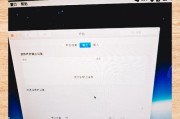
在使用电脑的过程中,我们经常会因为各种原因需要调整声音大小,无论是为了避免打扰他人还是为了确保听觉体验。调整电脑声音大小看似简单,但对于初次接触电脑的...
2025-04-13 6 电脑声音

在使用电脑时,突然发现无法调整声音设置,是不是会让你手足无措?别担心,本文将为你提供一系列详细的解决方法,帮你快速恢复电脑的音效。无论你是Window...
2025-04-12 4 电脑声音
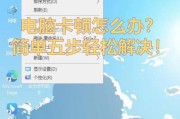
在使用电脑的过程中,我们经常会遇到一些令人困扰的问题,比如电脑声音被固定无法调整。这不仅影响我们的使用体验,甚至可能会阻碍我们的工作进度。不要担心,本...
2025-04-11 7 电脑声音

在如今的数字时代,电脑已成为我们日常生活中不可或缺的一部分。我们通常依赖它来进行工作、学习、娱乐等各项活动。然而,在使用耳麦时,如果碰到杂音问题,这无...
2025-04-11 8 电脑声音
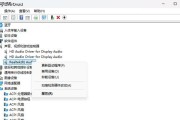
声音在我们的电脑使用体验中扮演了至关重要的角色,无论是娱乐、学习还是办公,一个好的听觉反馈都能大大提升我们的使用满意度。然而,不少用户在使用电脑过程中...
2025-04-11 8 电脑声音
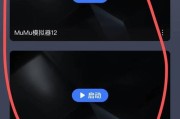
在沉浸于游戏的世界时,突如其来的无声环境无疑会打破所有乐趣。如果您遇到游戏时电脑声音无法打开的情况,别担心,以下是一系列快速有效的排查与解决方法,帮您...
2025-04-08 11 电脑声音